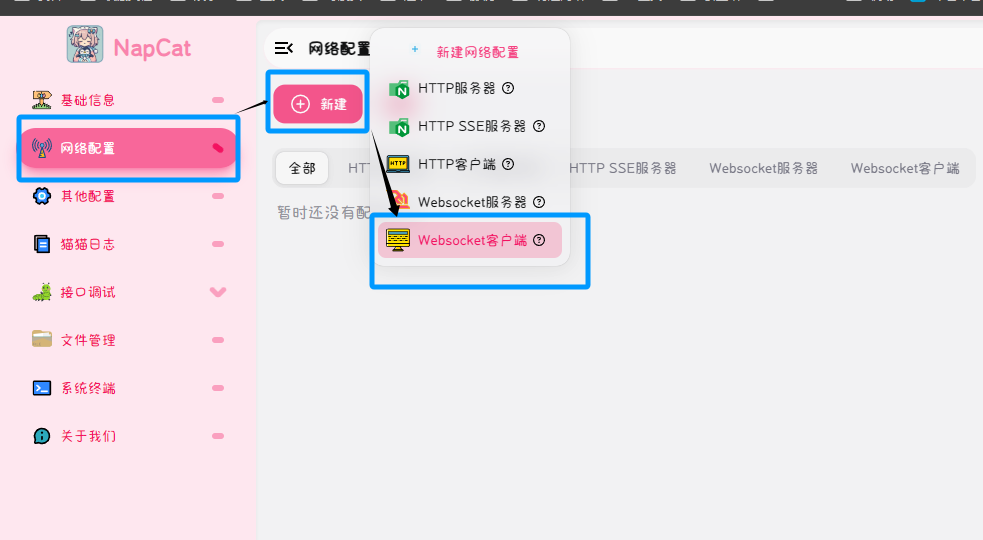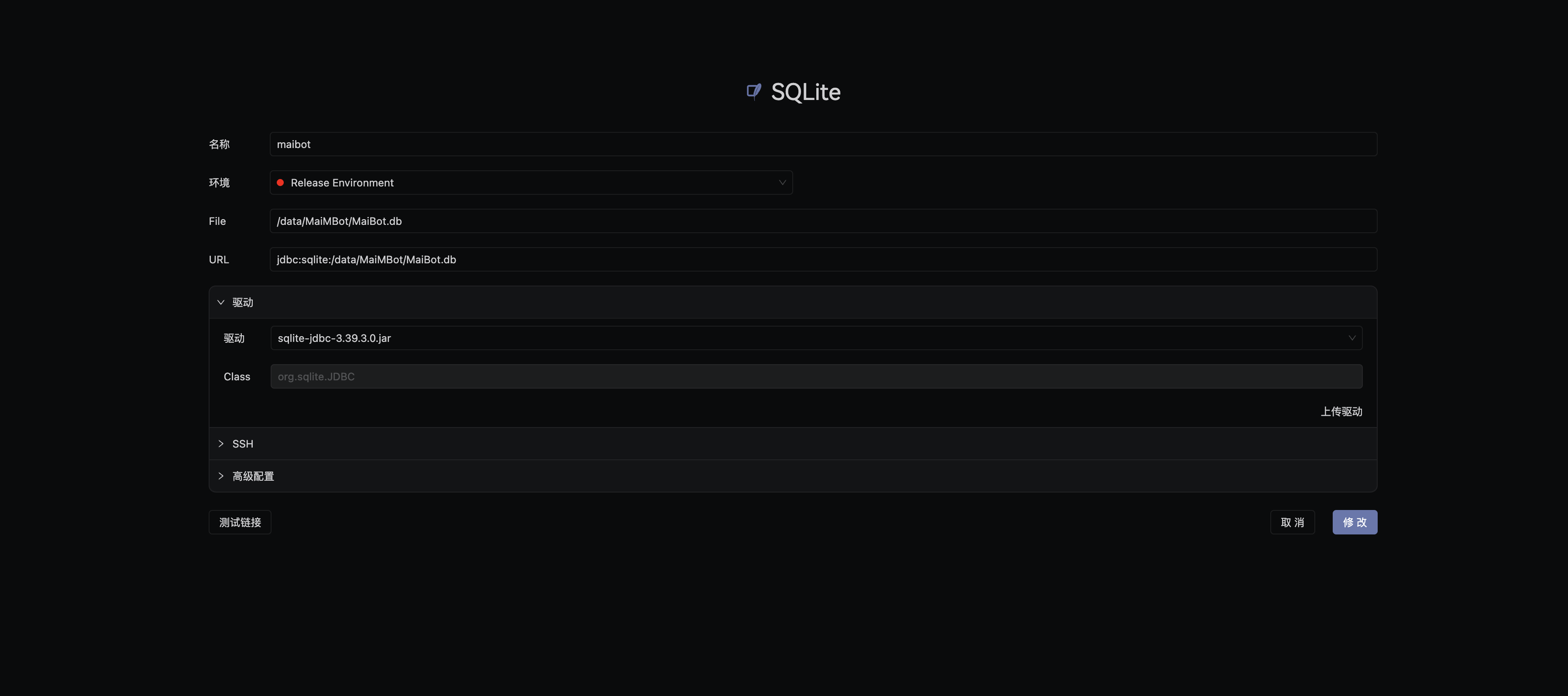🐳 Docker 部署
📋 环境要求
- ✅ 已安装 Docker 环境
- ⚙️ 最低系统配置:2 核 CPU / 2GB 内存 / 5GB 磁盘空间
- 🐧 本教程测试环境:Ubuntu Server 24.04 LTS
🛠️ 一、准备麦麦部署环境
1.1 📂 创建项目目录
bash
mkdir -p maim-bot/docker-config/{mmc,adapters} && cd maim-bot1.2 📥 获取 Docker 编排文件
bash
wget https://raw.githubusercontent.com/Mai-with-u/MaiMBot/main/docker-compose.yml🔄 备用下载方式
若 GitHub 直连不稳定,可使用镜像源:bashwget https://fastly.jsdelivr.net/gh/Mai-with-u/MaiBot@main/docker-compose.yml
使用本地构建镜像请跳转这里本地构建流程
⚙️ 二、麦麦环境配置
2.1 📝 准备配置文件模板
bash
# 获取核心组件配置模板
wget https://raw.githubusercontent.com/MaiM-with-u/MaiBot/main/template/template.env \
-O docker-config/mmc/.env
# 若 GitHub 直连不稳定,可使用镜像源:https://fastly.jsdelivr.net/gh/Mai-with-u/MaiBot@main/template/template.env获取adapter的config.toml
bash
wget https://github.com/MaiM-with-u/MaiBot-Napcat-Adapter/raw/refs/heads/main/template/template_config.toml \
-O docker-config/adapters/config.toml
# 若 GitHub 直连不稳定,可使用镜像源:https://fastly.jsdelivr.net/gh/Mai-with-u/MaiBot-Napcat-Adapter@main/template/template_config.toml配置文件里的服务名如不可用可替换为容器名
MaiBot_Server配置可替换成maim-bot-corenapcatws客户端可替换成ws://maim-bot-adapters:8095
2.2 预留文件
- 这个文件是MaiBot运行统计报告。
MacOS/Linux
bash
mkdir -p data/MaiMBot && touch ./data/MaiMBot/maibot_statistics.htmlWindows
cmd
mkdir data\MaiMBot && type nul > .\data\MaiMBot\maibot_statistics.html2.3 ✏️ 修改相关配置
- 修改麦麦主程序的环境变量文件
bash
vim docker-config/mmc/.env需修改以下关键参数:
ini
# 网络监听配置
HOST=0.0.0.0- 修改适配器配置文件
bash
vim docker-config/adapters/config.toml修改Napcat_Server的host为0.0.0.0
修改MaiBot_Server的host为core
toml
[napcat_server] # Napcat连接的ws服务设置
host = "0.0.0.0" # Napcat设定的主机地址
port = 8095 # Napcat设定的端口
heartbeat_interval = 30 # 与Napcat设置的心跳相同(按秒计)
[maibot_server] # 连接麦麦的ws服务设置
host = "core" # 麦麦在.env文件中设置的主机地址,即HOST字段
port = 8000 # 麦麦在.env文件中设置的端口,即PORT字段2.3 📜 取消注释docker-compose.yml的eula
bash
vim docker-compose.yml
# 取消注释以下两行(30-31行)
- EULA_AGREE=bda99dca873f5d8044e9987eac417e01 # 同意EULA
- PRIVACY_AGREE=42dddb3cbe2b784b45a2781407b298a1 # 同意EULA2.4 数据库管理工具
- 如果不使用sqlite-web则取消chat2db的注释并给sqlite-web部分加上注释(或者删除)
bash
#sqlite-web:
# # 注意:coleifer/sqlite-web 镜像不支持arm64
# image: coleifer/sqlite-web
# container_name: sqlite-web
# restart: always
# ports:
# - "8120:8080"
# volumes:
# - ./data/MaiMBot:/data/MaiMBot
# environment:
# - SQLITE_DATABASE=MaiMBot/MaiBot.db # 你的数据库文件
# networks:
# - maim_bot
# chat2db占用相对较高但是功能强大
# 内存占用约600m,内存充足推荐选此
chat2db:
image: chat2db/chat2db:latest
container_name: maim-bot-chat2db
restart: always
ports:
- "10824:10824"
volumes:
- ./data/MaiMBot:/data/MaiMBot
networks:
- maim_bot2.5 目录结构
- 当前配置完成后目录结构应如下
text
.
├── docker-compose.yml
├── data
├── MaiMbot
└── maibot_statitics.html
└── docker-config
├── adapters
│ └── config.toml
└── mmc
└── .env🚀 三、初始化容器环境
3.1 ⚡ 首次启动容器生成剩余配置文件
- 会自动生成麦麦主程序的基础配置和模型配置文件
bash
docker compose up -d && sleep 15 && docker compose down3.2 🔧 调整麦麦配置
请根据需要自行修改 配置文件相关说明见配置指南
bot_config.toml:基础配置文件,包含麦麦名字、qq号、人设等。
bash
vim docker-config/mmc/bot_config.tomlmodel_config.toml:模型配置文件,包含了服务商、使用哪个模型等。
bash
vim docker-config/mmc/model_config.toml🎉 四、启动麦麦
TIP
注意:以下操作都是在 maim-bot目录下执行的。
4.1 🏁 启动所有组件
bash
docker compose up -d4.2 🔍 验证服务状态
bash
docker compose ps- 正常应显示 4 个容器(maim-bot-core、maim-bot-adapters、maim-bot-napcat、sqlite-web[或chat2db])状态为
running
bash
NAME IMAGE COMMAND SERVICE CREATED STATUS PORTS
maim-bot-adapters unclas/maimbot-adapter:latest "python main.py" adapters 34 minutes ago Up 34 minutes 8095/tcp
maim-bot-core sengokucola/maimbot:main "python bot.py" core 34 minutes ago Up 34 minutes 8000/tcp
maim-bot-napcat mlikiowa/napcat-docker:latest "bash entrypoint.sh" napcat 34 minutes ago Up 34 minutes 0.0.0.0:6099->6099/tcp, [::]:6099->6099/tcp
sqlite-web coleifer/sqlite-web "/bin/ash -c 'sqlite…" sqlite-web 34 minutes ago Up 34 minutes 0.0.0.0:8120->8080/tcp4.3 📜 实时日志监控
- 实时查看所有容器日志
bash
docker compose logs -f- 实时查看某个容器日志
bash
# 例如只想看主程序日志
docker compose logs -f core🔧 五、后续管理操作
5.1 🎛️ 服务启停命令
| 操作 | 命令 |
|---|---|
| ▶️ 启动服务 | docker compose up -d |
| ⏹️ 停止服务 | docker compose down |
| 🔄 强制重建 | docker compose up -d --force-recreate |
5.2 ⚙️ Napcat配置入口
访问 http://<服务器IP>:6099 完成 Napcat 的配置
网络配置使用
websocket客户端,url为ws://adapters:8095例:
5.3 chat2db参数设置(如果启用)
访问 http://<服务器IP>:10824 完成 chat2db 的配置
数据库选择
SQLite,file为/data/MaiMBot/MaiBot.db例:
六、❓ 常见问题排查
❌ 容器启动失败:
- 🔍 检查端口冲突(18002/8000/8095/6099/8120/10824)
如未映射请忽略
- 🔑 验证
.env文件中的 API 密钥有效性
- 🔍 检查端口冲突(18002/8000/8095/6099/8120/10824)
🔄 配置文件更新: 修改配置后需执行:
bashdocker compose down docker compose up -d或:
bashdocker compose restart📊 资源监控:
bashdocker stats
💡 提示:遇到问题时可以查看日志获取更多信息:
bashdocker compose logs -f
七、本地构建流程
准备必要的文件
通过 git clone 将 麦麦 clone 到本地
通过 git clone 将 MaiMBot-LPMM 包 clone 到本地
通过 git clone 将 MaiBot-Napcat-Adapter clone 到本地
shell
git clone https://github.com/MaiM-with-u/MaiBot.git
git clone https://github.com/MaiM-with-u/MaiMBot-LPMM.git
git clone https://github.com/MaiM-with-u/MaiBot-Napcat-Adapter.git如需切换分支在链接后面加
-b <分支名>即可
复制MaiMBot-LPMM到MaiBot目录下
bash
cp -r MaiMBot-LPMM MaiBot/MaiMBot-LPMM拉取所需的镜像
bash
sudo docker pull python:3.13.5-slim-bookworm
sudo docker pull python:3.13.5-slim
sudo docker pull ghcr.io/astral-sh/uv:latest运行构建
bash
cd MaiBot
sudo docker build -t mmc:local .
cd ../MaiBot-Napcat-Adapter
sudo docker build -t adapters:local .想要使用本地构建将docker-compose.yml的image替换即可